A hibernált mód alacsony fogyasztású állapotba helyezi a számítógépet, amely lehetővé teszi a leállítást anélkül, hogy elveszítené a munkáját. Az alkalmazások nyitva maradnak, és amikor újra bekapcsolja a számítógépet, visszatér oda, ahol abbahagyta. Kevesebb energiát használ, mint az alvó üzemmódban . Jó választás, ha tudja, hogy hosszabb ideig nem fogja használni a számítógépét. A hibernált opció azonban hiányzik a bekapcsológombról és a Windows 10 egyéb energiaellátási területeiről . A következőképpen engedélyezheti.
Windows 10 energiagazdálkodási lehetőségek
Alapértelmezés szerint, amikor megnyitja a Start menüt a Windows 10 rendszerben, és kiválasztja a Bekapcsológombot , a hibernált mód nem jelenik meg a listában.
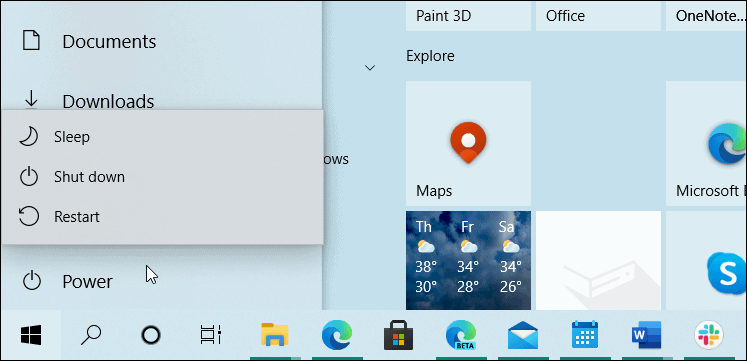
Alternatív megoldásként kattintson a jobb gombbal a Start gombra , vagy használja a Windows billentyű + X billentyűkombinációt az „ erős felhasználói menü ” megjelenítéséhez, és lépjen a Leállítás elemre, vagy jelentkezzen ki. Még ott sem talál hibernált opciót.
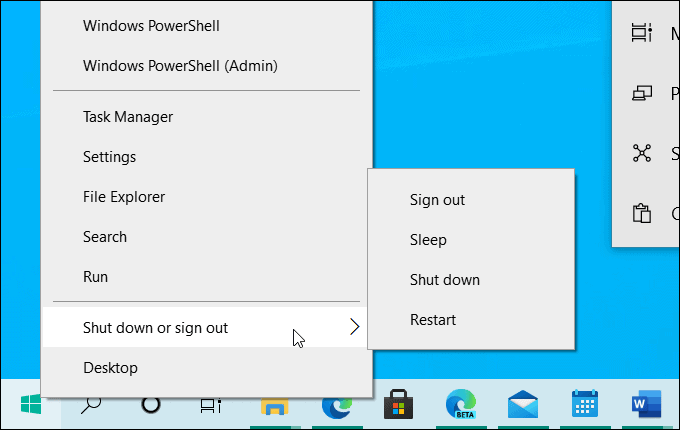
A hibernált állapot engedélyezése a Windows 10 rendszerben
A hibernált mód engedélyezéséhez a Windows 10 rendszerben lépjen a Beállítások > Rendszer > Energiagazdálkodás és alvó üzemmód menüpontra . Ezután görgessen le a jobb oldalon, és kattintson a „További energiabeállítások” hivatkozásra.
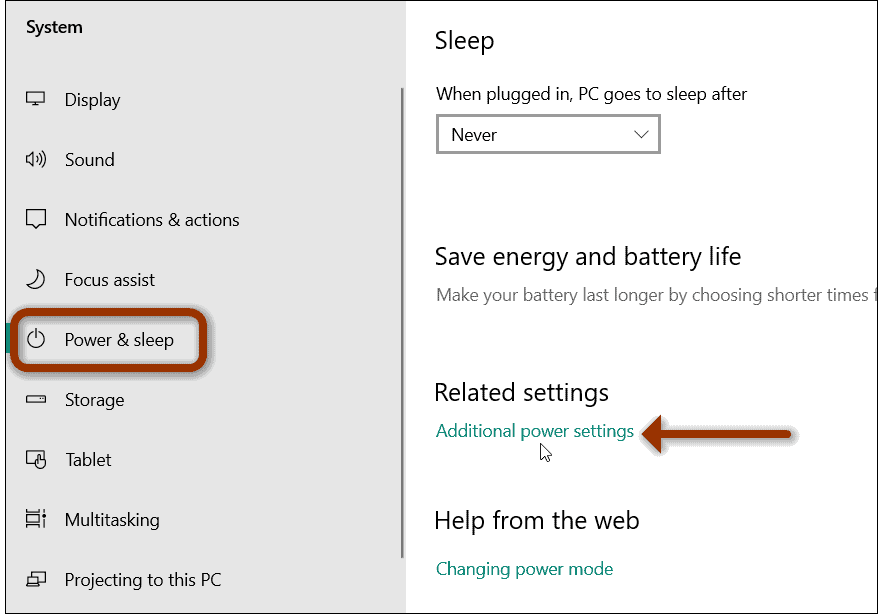
Ezzel megnyílik az Energiagazdálkodási lehetőségek a klasszikus Vezérlőpulton. A bal oldali oszlopban kattintson a „ Válassza ki a bekapcsológombok funkcióját ” linkre.
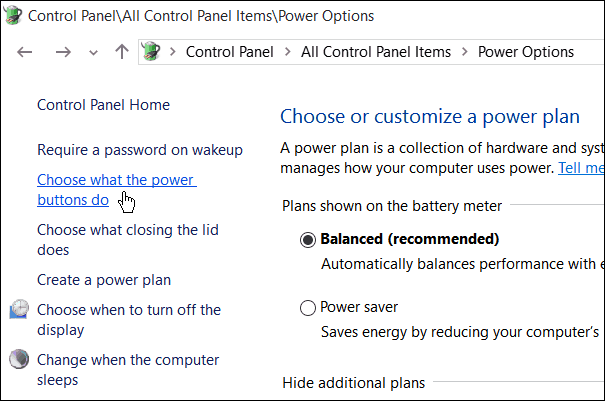
Ezután látni fog néhány különböző leállítási beállítást, valamint a bekapcsoló- és gombbeállításokat. A „Leállítási beállítások” részben látnia kell a további opciók listáját, például a gyorsindítást, az alvó állapotot és a hibernált állapotot. De ezek a lehetőségek valószínűleg ki vannak szürkítve. A hibernált állapot elérhetővé tételéhez kattintson a „ Jelenleg nem elérhető beállítások módosítása ” hivatkozásra .
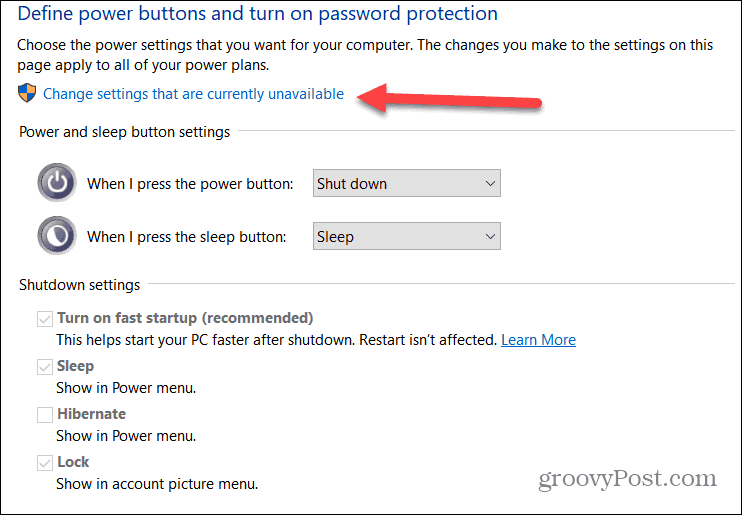
A hivatkozásra kattintás után ezek a lehetőségek elérhetővé válnak. Jelölje be a Hibernálás négyzetet (vagy más elérhető leállítási beállításokat), és kattintson a Módosítások mentése gombra.
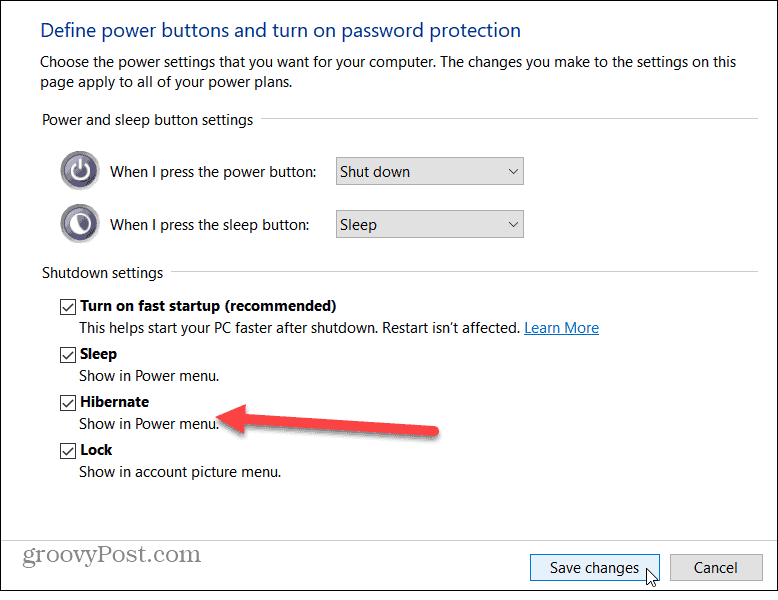
Ez minden. Amikor legközelebb megnyitja a Start menüt, és kiválasztja a Bekapcsológombot , látni fogja, hogy a „Hibernált” már elérhető a menüből.
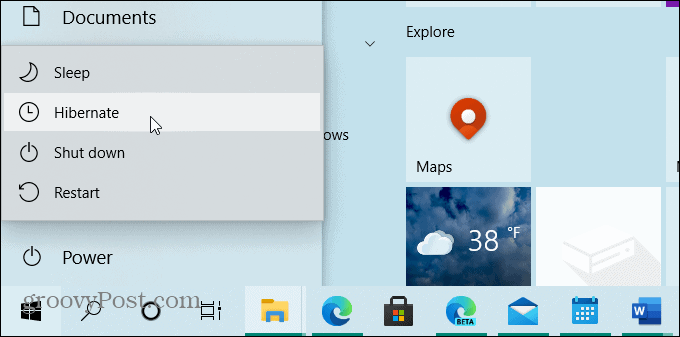
Akkor is megjelenik a listában, ha jobb gombbal kattint a Start gombra ( Windows billentyű+X ), és a menüben a „Leállítás vagy kijelentkezés” menüpontra lép.
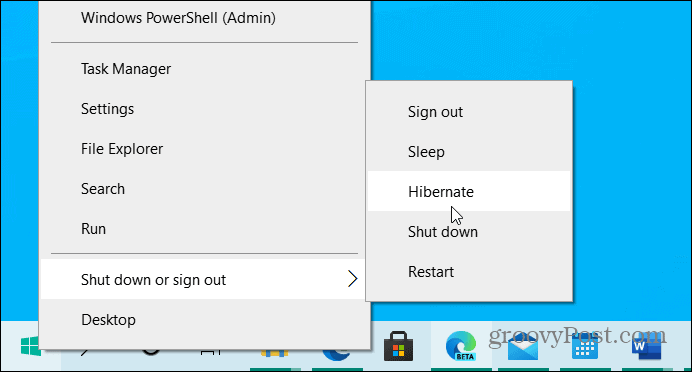
Azt is érdemes megjegyezni, hogy a régi iskolai módszer, amikor az Alt + F4 billentyűparancsot használja az asztalon, továbbra is működik. És a fenti lépéseket követve hozzáadja a Hibernate opciót is.
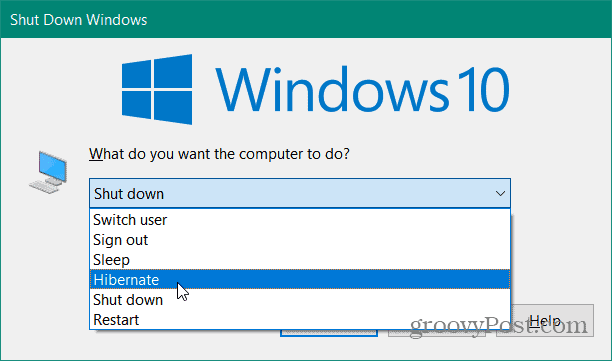
Ha továbbra is Windows 7 operációs rendszert használ ( amely már nem támogatott ), ebben a cikkben olvashat arról, hogyan engedélyezheti a hibernált módot . Ha nem biztos abban, hogy melyik módot használja Windows 10 rendszerű számítógépén, olvassa el cikkünket az alvó és hibernált módok közötti különbségekről .
![Hogyan lehet élő közvetítést menteni a Twitch-en? [KIFEJEZETT] Hogyan lehet élő közvetítést menteni a Twitch-en? [KIFEJEZETT]](https://img2.luckytemplates.com/resources1/c42/image-1230-1001202641171.png)
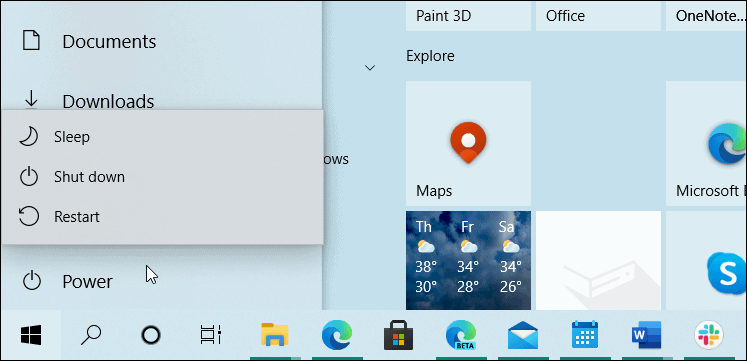
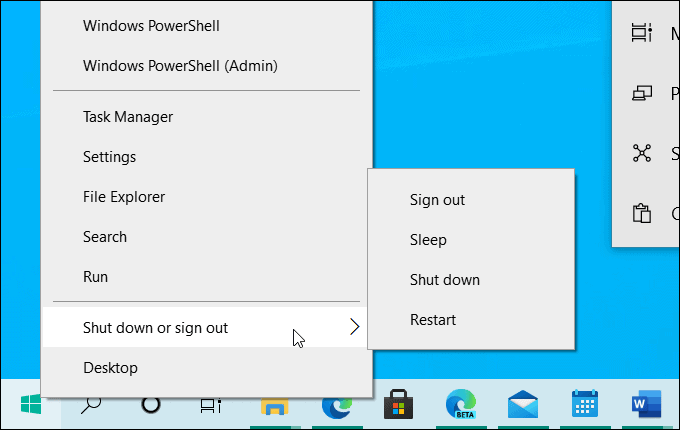
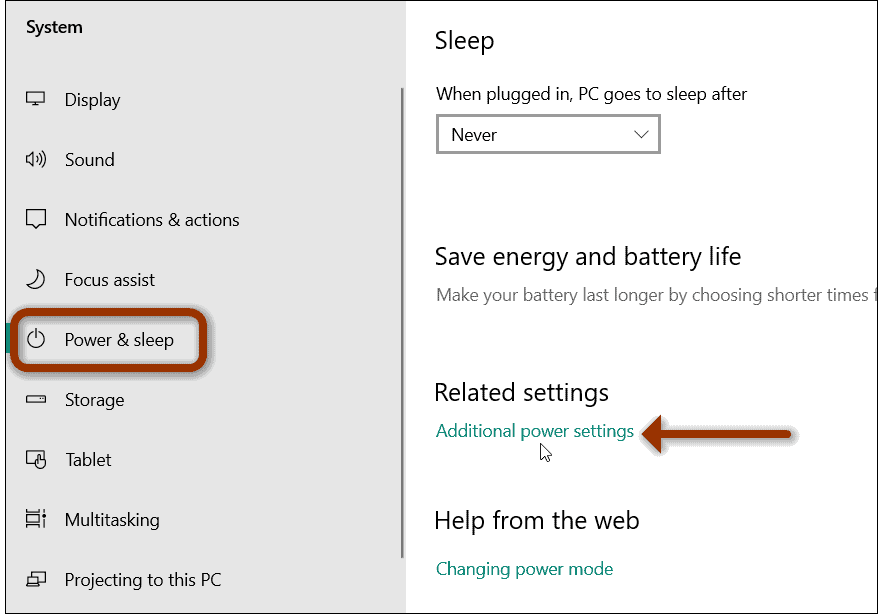
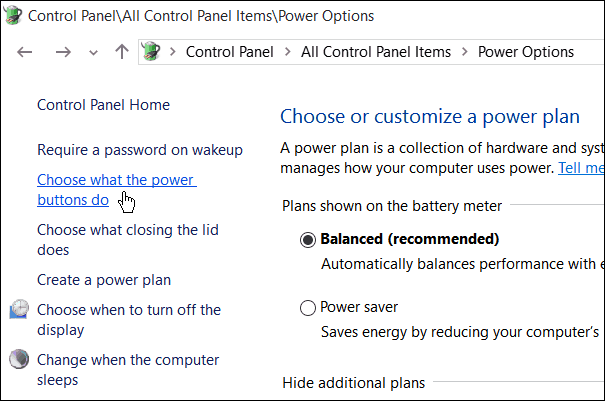
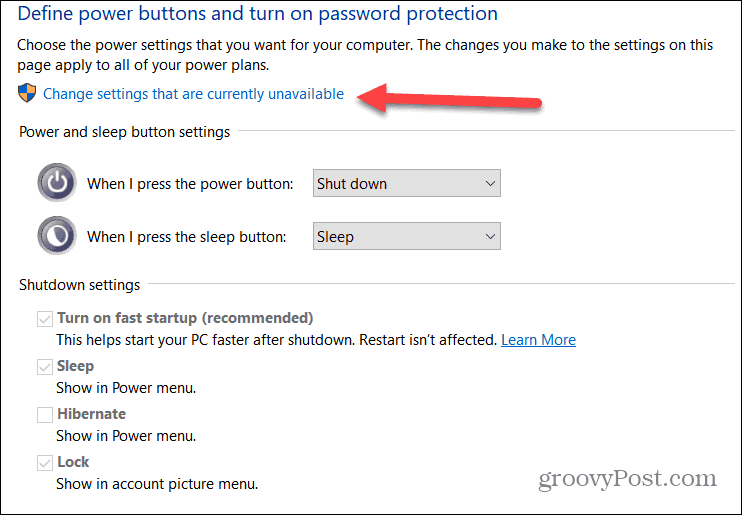
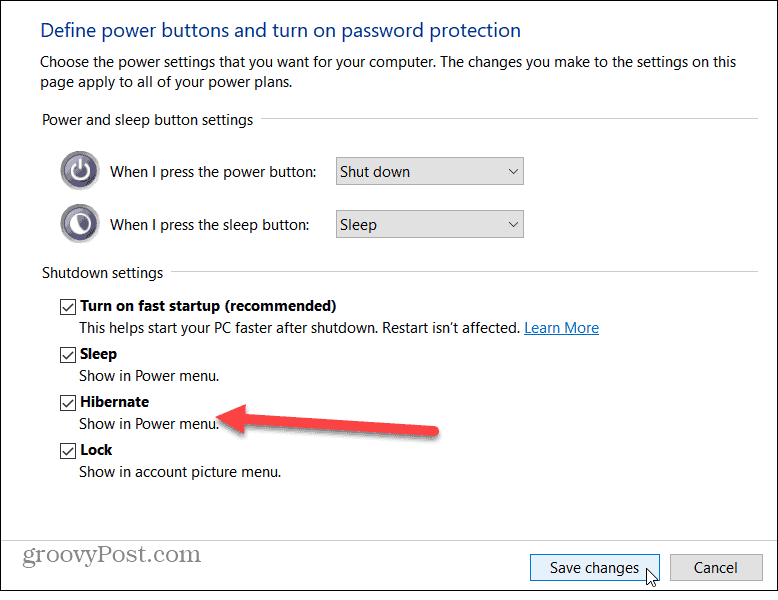
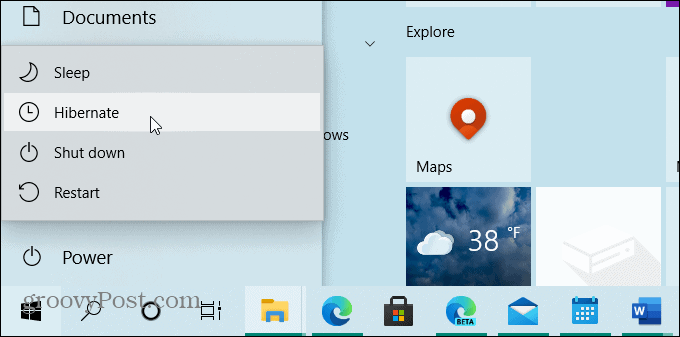
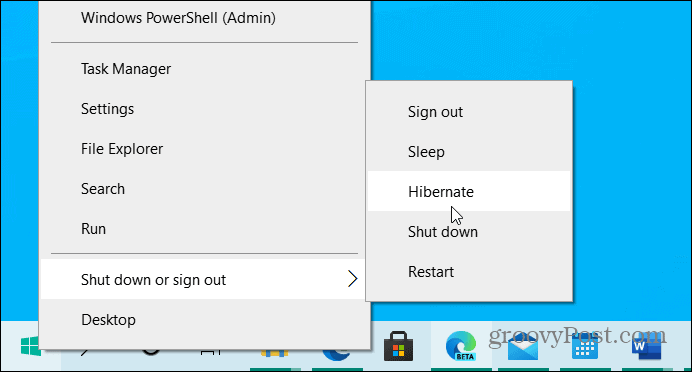
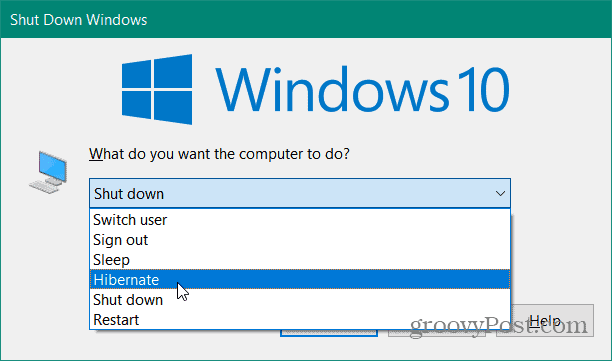


![[JAVÍTOTT] „A Windows előkészítése, ne kapcsolja ki a számítógépet” a Windows 10 rendszerben [JAVÍTOTT] „A Windows előkészítése, ne kapcsolja ki a számítógépet” a Windows 10 rendszerben](https://img2.luckytemplates.com/resources1/images2/image-6081-0408150858027.png)

![Rocket League Runtime Error javítása [lépésről lépésre] Rocket League Runtime Error javítása [lépésről lépésre]](https://img2.luckytemplates.com/resources1/images2/image-1783-0408150614929.png)



